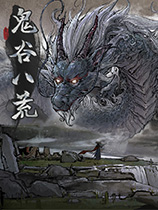我的世界像素画绘制技巧
2018-07-26 13:38 1000+ 举报
我的世界像素画绘制技巧,来自“trychen”的Mod物品方块材质制作教程,对于爱好mod及材质制作的玩家是一个不错的小教程。如果您是一位我的世界mod制作爱好者,同时感觉自己“像素画”能力较低,可以参照一下本教程,制作出高水平的像素作品。
1.准备工作
需要安装的软件:Photoshop
明确自己要做的物品应该是怎样的材质。
在网上搜索与之对应的实物图或者其他。
2.采用合适的方法进行像素化操作
主要方法有:从原版材质入手、
从实物图入手、
从脑洞入手。
2.1.从原版材质入手
案例一:纯修改颜色
有毒的蘑菇汤,原图
用Photoshop新建一个16px*16px的透明画布(注意单位),拖入原图。
按回车(确定变换)
因为蘑菇汤有碗,为了不影响碗,我们使用选取工具
选择“汤”的部分,选择时按住Shift可以同时添加选取(先选择一个区域后在使用Shift)
这时候你的图像应该是这样。
然后使用Ctrl + J复制选取,这样我们就有了两个图层,接下来的操作都要在复制出来的图层上操作。
右键“图层一”选择“混合选项”
在弹出的“图层样式”窗口左侧选择“内发光”。
可以参考我的设置,各种参数可以自动手动修改以查看效果。
按确定,你的图片已经制作好了
| 我的世界像素画绘制技巧(二) 2.1.2整体的修改物品材质 方法一:调整色相(优点,直观快捷,可调整性强;缺点,无色图片无法使用,较难控制) 以苹果为例子,同上方法,新建画布导入图片。 选中导入的图片,根据下图的操作对图片进行色相的调整(亦可使用调整图层) 通过弹出的窗口调整参数,获得需要的效果。 3.从实物图入手 经过多次尝试,【UNCLE】教你如何快速简便的制作mod素材【物品图标】0基础,的效果是最好的。 当然通过缩小选区,然后智能锐化的效果也是蛮不错的。 |
声明:该文观点仅代表用户本人,酷乐米仅提供信息存储空间服务,文中素材如有侵权请联系删除。
记得评论+点赞哦